N 修飾選單:建立經修飾的版本
若要顯示修飾選單,請按下 G 並選擇 N(修飾選單)標籤。
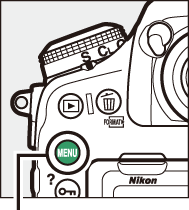
G 按鍵

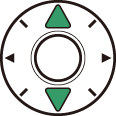
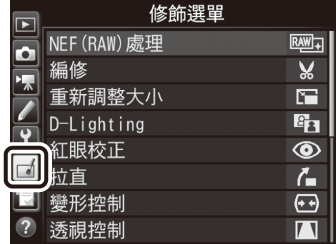



修飾選單中的選項可用於為現有照片建立經編修或修飾的版本。僅當相機中插有包含相片的記憶卡時才會顯示修飾選單。
僅可透過按下 G 並選擇 N 標籤進行選擇。
僅可透過在全螢幕重播經修飾的影像或原始影像期間按下 i 並選擇 修飾 或按住 J 並按下 2 進行顯示。
建立經修飾的版本
建立經修飾版本的步驟如下:
-
在修飾選單中選擇一個項目。
按下 1 或 3 反白顯示一個項目,然後按下 2 確定選擇。
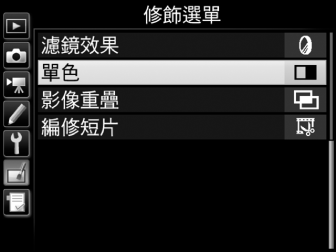
-
選擇一張照片。
反白顯示一張照片並按下 J。若要全螢幕查看反白顯示的照片,請保持按下 X 按鍵。
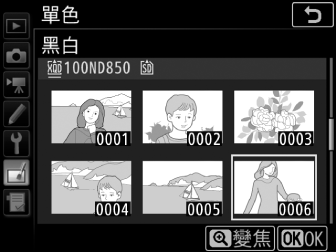
若要查看其他位置的影像,則按下 W(M)並選擇所需記憶卡和檔案夾。

修飾
對於影像品質設為 NEF + JPEG 時記錄的影像,將僅修飾 NEF(RAW)影像。本相機可能無法顯示或修飾使用其他裝置建立的影像。
-
選擇修飾選項。
有關詳情,請參見所選項目的相關部分。若要不建立經修飾的版本直接退出,請按下 G。
螢幕關閉延遲
若短時間內未進行任何操作,螢幕將關閉且先前操作將被取消。所有未儲存的更改都將遺失。若要延長螢幕保持開啟的時間長度,請在用戶設定 c4(螢幕關閉延遲,0 c4:螢幕關閉延遲)中選擇較長的選單顯示時間。
-
建立經修飾的版本。
按下 J 建立相片經修飾的版本。經修飾的版本將用一個 & 圖示標識。

修飾目前影像
若要建立目前影像經修飾的版本,請按下 i 並選擇 修飾,或按住 J 並按下 2。
修飾版本
儘管除 影像重疊 和 編修短片 以外的每個選項僅可套用一次,但大多數選項可套用於使用其他修飾選項建立的版本(請注意,多次編輯可能會造成細節遺失)。無法套用至目前影像的選項顯示為灰色且不可用。
影像品質和大小
除使用 編修 和 重新調整大小 建立的版本以外,經修飾的版本與原始影像具有相同的大小。從 JPEG 影像建立的版本與原始影像具有相同的品質,而從 NEF(RAW)和 TIFF(RGB)影像建立的版本則以 JPEG 精細格式進行儲存。
